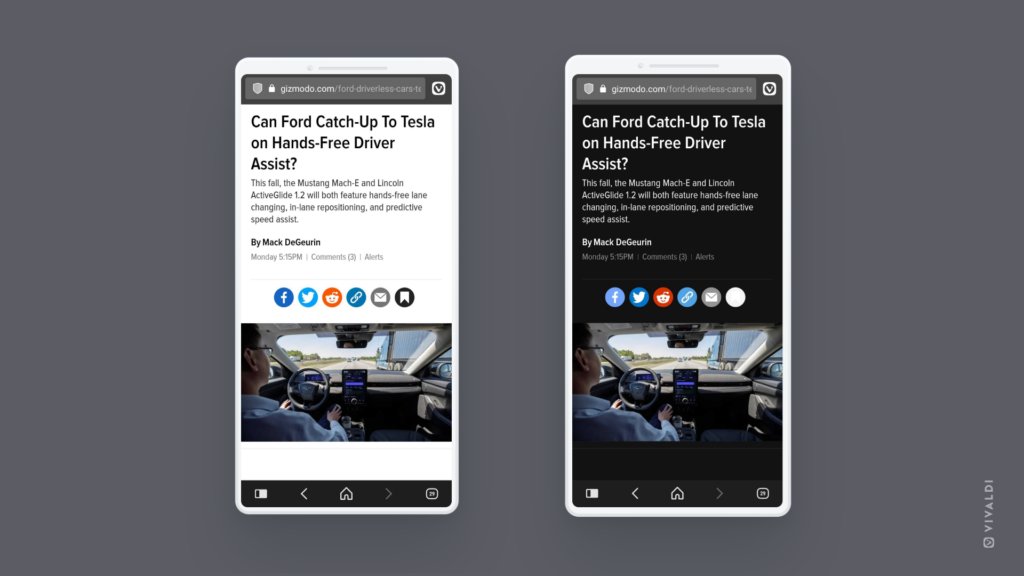Vivaldi Tips
A huge collection of Vivaldi browser tips, tricks and hacks.
Tip #106
9月 14, 2022
ダウンロードポップアウトでダウンロードを管理しよう
ダウンロードパネルは過去と現在のダウンロードを確認するのに便利ですが、パネルが苦手な場合は、ダウンロードボタンをツールバーの一つに追加し、ポップアウトダイアログで保存されたファイルを表示することもできます。
ボタンをツールバーに追加するには:
 Vivaldi メニュー > 表示 > ツールバーをカスタマイズ に進む
または、ツールバーのボタンの一つを右クリックし、編集 > ツールバーをカスタマイズを選択する
Vivaldi メニュー > 表示 > ツールバーをカスタマイズ に進む
または、ツールバーのボタンの一つを右クリックし、編集 > ツールバーをカスタマイズを選択する- ナビゲーションツールバーのコンポーネントから、
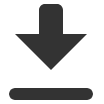 ダウンロードを探します。
ダウンロードを探します。 - それをツールバーにドラッグします。例えば、アドレスバーの右側にドラッグします。
ダウンロードを確認したいときは、ボタンをクリックしてダイアログを開くだけです。
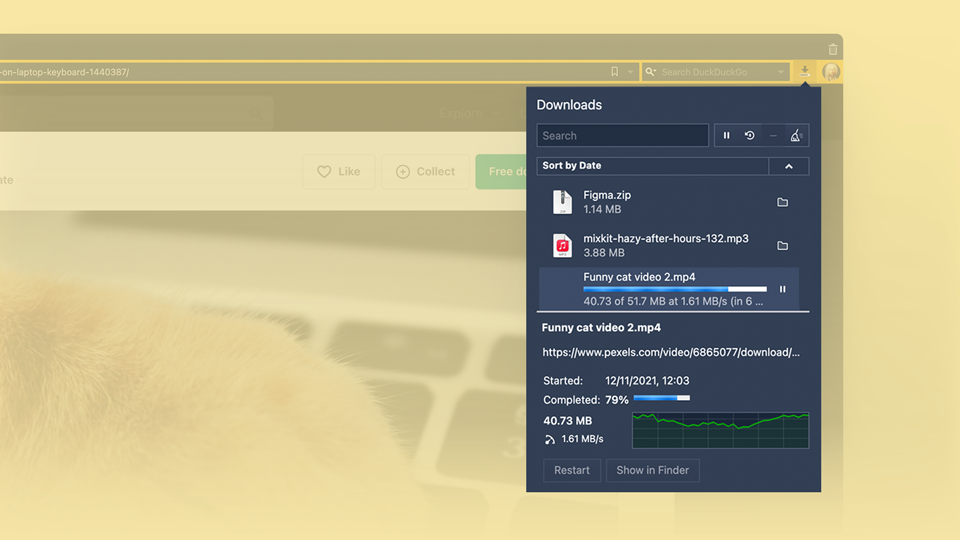
Tip #105
9月 13, 2022
ブレイクモードで一息つこう
閲覧を中断したいときや、近くの人から閲覧内容を隠したいときは、ブレイクモードが役立ちます。ステータスバーの左側にある  ボタンを押すだけで、すべてのコンテンツが非表示になり、スタートページの背景が表示されます。閲覧に戻る準備ができたら、画面中央にある大きな再生ボタンを押してください。
ボタンを押すだけで、すべてのコンテンツが非表示になり、スタートページの背景が表示されます。閲覧に戻る準備ができたら、画面中央にある大きな再生ボタンを押してください。
または、キーボードショートカット、マウスジェスチャー、またはクイックコマンドを使用して、ブレイクモードを有効または無効にすることもできます。 *ステータスバーにボタンが表示されない場合は、ステータスバーを右クリックし、「編集 > ツールバーをカスタマイズ」を選択して、ボタンを任意のツールバーにドラッグしてください。
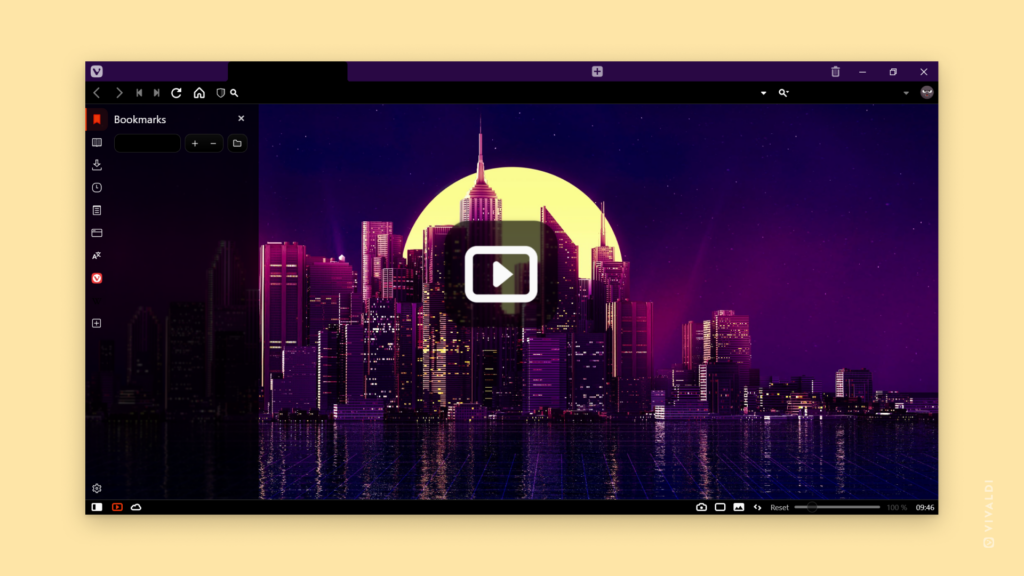
Tip #104
9月 12, 2022
タブの横スクロールを有効にして、タブを小さくせずににさらに多くのタブを開く方法
タブバーをブラウザウィンドウの横に設定している場合、開いているタブをスクロールすることが常にできます。タブバーがウィンドウの上部または下部にある場合、開くタブが増えるとタブが小さくなります。タブバーに収まりきらないタブがある場合に、タブを常に同じサイズでスクロールできるようにするには、タブバーのスクロールを有効にします。
有効にしたら、タブを表示して切り替えるには:
- タブバーにマウスカーソルを合わせてスクロールする
- タブバーの左端と右端にある矢印ボタン
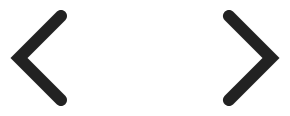 をクリックする
をクリックする
*矢印を長押しすると、タブバーに表示されていないタブのリストが表示されます。
Tip #103
9月 9, 2022
Android 版 Vivaldi でページを開く前にプレビューする方法
ページのプレビュー機能は、ページの内容を素早く確認したいが、現在のページから離れたくない場合や新しいタブでリンクを開きたくない場合に便利です。
ページをプレビューするには:
- リンクを長押しする
- コンテキストメニューから「ページをプレビュー」を選択する
ページを開きたい場合は、プレビューウィンドウの右上隅にある  新しいタブで開くボタンをタップする
新しいタブで開くボタンをタップする
プレビューを閉じるには、閉じるボタンをタップするか、プレビューを下に  スワイプします。
スワイプします。
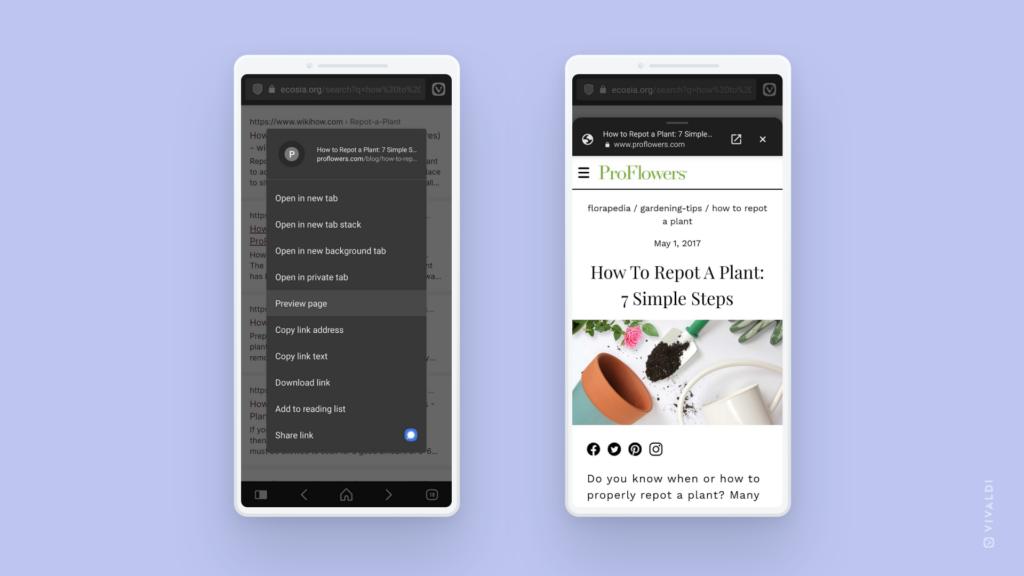
Tip #102
9月 8, 2022
Vivaldi メニュー > 表示 > ツールバーをカスタマイズ からブラウザのツールバーをカスタマイズ
Tip #4 では、ブラウザのツールバーでボタンを移動する方法を説明しました。その方法は今でも有効ですが、それ以降、ツールバーのカスタマイズにさらに柔軟性を加え、ツールバーのレイアウトを完全にコントロールできるようになりました。ナビゲーションツールバー、ステータスバー、メールツールバー、メール作成ツールバー、メールメッセージツールバーのコンポーネントを追加、移動、削除することができます。さらに、カスタムコマンドチェーンをツールバーのボタンとして追加することもできます。
ツールバーをカスタマイズするには:
- Vivaldi メニュー > 表示 > ツールバーをカスタマイズ に移動する *または、ツールバーのボタンのいずれかを右クリックし、編集 > ツールバーをカスタマイズ を選択する
- ツールバーエディターウィンドウが開いている間は:
- 新しいコンポーネントをツールバーにクリックしてドラッグする
- コンポーネントを移動する
- 削除したいコンポーネントをバックグラウンドエリア(ツールバーでもエディターウィンドウでもないエリア)にドラッグ&ドロップする
- バックグラウンドエリアをクリックして、ツールバーエディターを閉じ
さまざまなツールバーからコンポーネントを自由に組み合わせて使用できます。例えば、 新規メール作成ボタンをナビゲーションバーに追加したり、
新規メール作成ボタンをナビゲーションバーに追加したり、  拡張機能をメールツールバーに追加したりできます。
拡張機能をメールツールバーに追加したりできます。
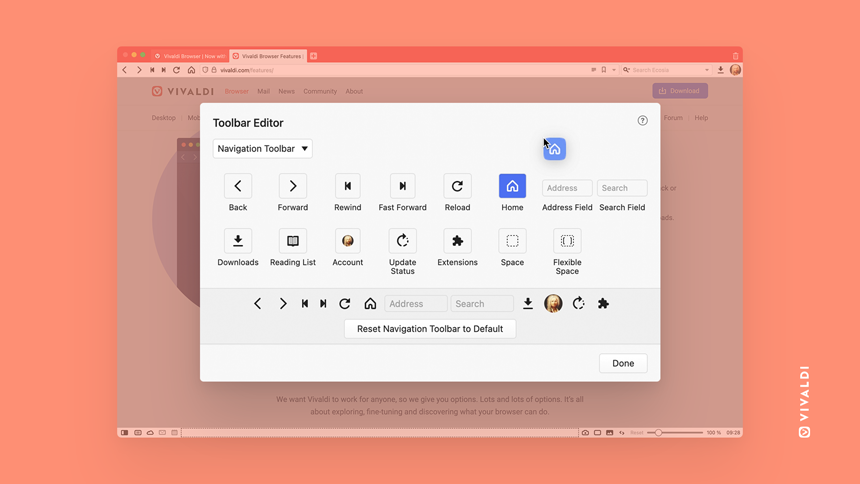
Tip #101
9月 7, 2022
スタートページで追加のスピードダイヤルページを作成して、複数のブックマークフォルダにアクセス
スピードダイヤルは、よく訪れるブックマークにアクセスできる場所です。しかし、お気に入りのブックマークを1つのスピードダイヤルに詰め込む代わりに、それらを複数のフォルダに分けて、これらのフォルダを個別のスピードダイヤルとして表示することができます。
新しいスピードダイヤルを追加するには:
- スタートページに移動する
- スタートページのナビゲーションメニューで、
 新しいスピードダイヤルフォルダを追加 をクリックする
新しいスピードダイヤルフォルダを追加 をクリックする - 新しいスピードダイヤルに名前を付ける
- ブックマークパネルまたはブックマークマネージャーを使用して、既存のブックマークをフォルダに移動し、新しいブックマークを追加する際にそのフォルダを選択する
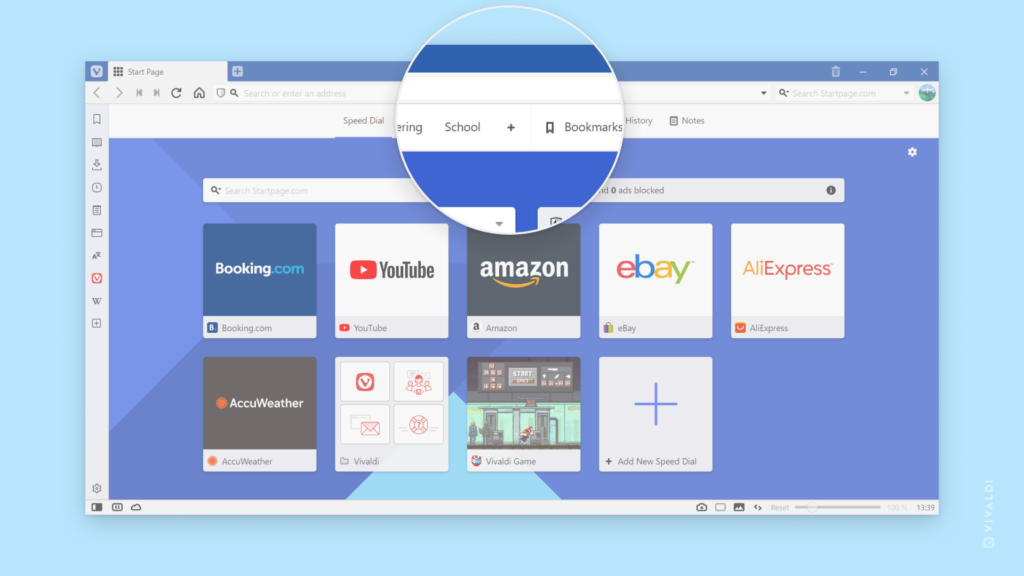
既存のブックマークフォルダをスピードダイヤルとして表示するには:
- ブックマークパネルまたはブックマークマネージャーに移動する。
- スタートページでアクセスしたいフォルダーを選択する
- ブックマークフォルダの情報セクションで、スピードダイヤルのチェックボックスをオンにする。 または、フォルダを右クリックしてスピードダイヤルとして使用を選択する。
Tip #100
9月 6, 2022
プライベートウィンドウのテーマを変更
Vivaldi のプライベートウィンドウは、通常のウィンドウとは異なるテーマを持っており、どちらを使用しているかを見分けやすくしています。プライベートウィンドウのテーマは、テーマライブラリから任意のテーマを設定することができます。
Vivaldi コミュニティが作成したテーマをテーマライブラリに追加するには、themes.vivaldi.net からインストールします。
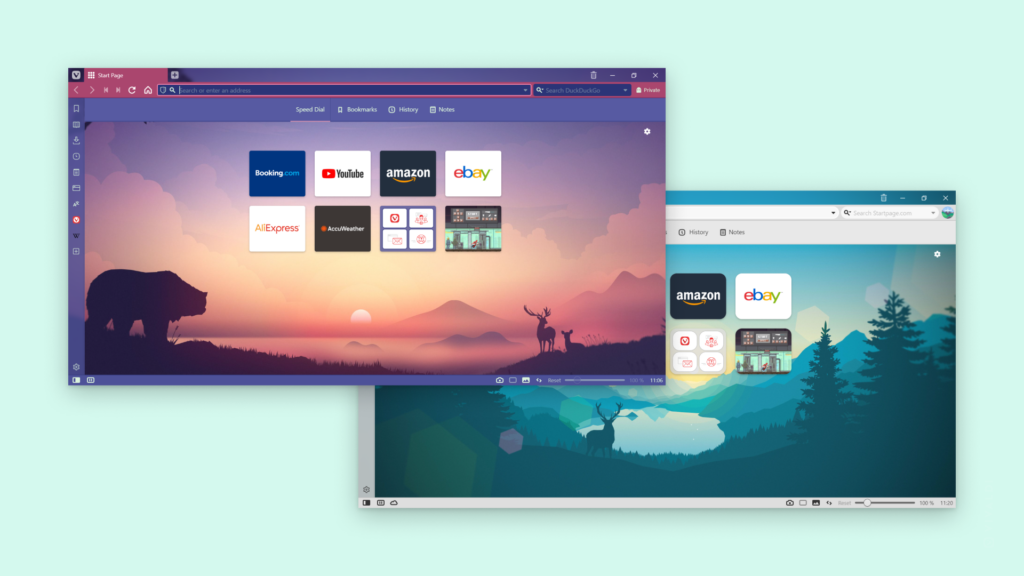
Tip #99
9月 5, 2022
アドレスフィールドから追加のパラメータなしでリンクをコピー
ウェブページのリンクには、URL の最後に追加情報(パラメータ)が付加されることがあります。これらのパラメータは、並べ替えやフィルタリング、ページネーション、言語設定などに使用されます。しかし、パラメータはユーザートラッキングにも利用されることがあります。
Vivaldi フォーラムからの例として、複数の検索パラメータを含む URL は以下のようになります:
https://forum.vivaldi.net/search?term=tab%20stacks&in=titlesposts&matchWords=all&categories%5B%5D=32&sortBy=relevance&sortDirection=desc&showAs=posts.
パラメータなしの同じ URL は以下のようになります:
https://forum.vivaldi.net/search.
追跡用のパラメータが含まれた別の例の URL は以下の通りです:
https://www.grammarly.com/?utm_source=youtube&utm_medium=cpc&utm_phase=professional&utm_campaign=q222easeofusecampaign-prospecting&utm_content=60s-easeofusecampaignq222-professional&gclid=EAIaIQobChMI_e-t0r39-QIVsUmRBR32zAH6EAEYASAAEgI-PPD_BwE.
上記のリンクでは、ウェブサイトが YouTube の広告をクリックしてページに到達したことを知ることができます。
パラメータなしの同じ URL は次のようになります:
https://www.grammarly.com/.
検索、フィルタリング、その他の似たようなパラメータはほとんどの場合有用ですが、トラッキング用のパラメータはユーザーにとって利益をもたらしません。したがって、パラメータ付きのリンクからページにアクセスした場合でも、将来使用するためにリンクを保存したり、他の人と共有する前に、パラメータを削除することを検討してください。
アクティブタブで開いているリンクをパラメータなしでコピーするには:
- アドレスフィールドを右クリックする
- パラメーターなしでコピーを選択する
Tip #98
9月 4, 2022
ポップアウト動画を使って、動画を見ながら作業できるようにしよう
ポップアウトビデオまたはピクチャー・イン・ピクチャーはデスクトップで人気の機能ですが、Vivaldi 版 Android でも利用できることをご存じですか? 主な違いは、モバイルデバイスではポップアウトビデオを有効にしている間に Vivaldi で他のタブをブラウジングできないことですが、ほとんどの他のアプリは使用できます。
Android 版でポップアウト動画を有効にするには:
- 視聴したい動画を見つける
- 再生ボタンを押して、動画の全画面表示を有効にする
- スマートフォンのホームボタンをタップする
動画はホーム画面の小さな四角形で再生され続けます。動画をドラッグして移動したり、2本指でズームジェスチャーを使ってサイズを変更したりできます。四角形をタップすると、動画のコントロールが表示されます。
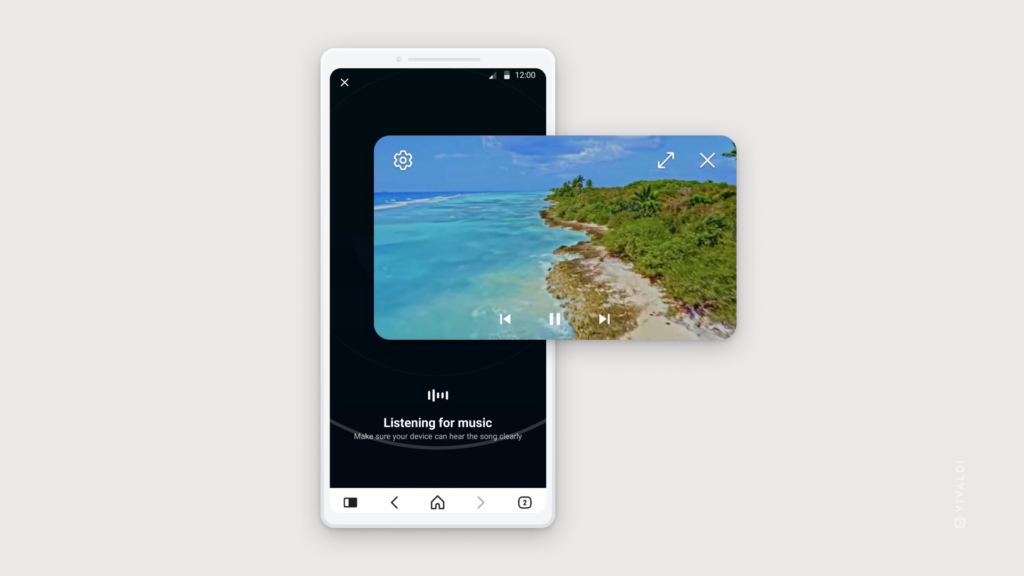
Tip #97
9月 1, 2022
vivaldi://sync で、同期の状態に関するデバッグレベルの情報とコントロールを確認
同期機能を使うことで、複数のデバイス間で Vivaldi ブラウザのデータを同期できます。つまり、たとえばラップトップで追加したブックマーク、メモ、パスワードなどのデータが、モバイルデバイスでも簡単にアクセスでき、逆も同様です。
何らかの理由でデータが同期されていないように見える場合、まずは同期設定を確認し、そこで問題がなさそうであれば、アドレスバーに「vivaldi://sync」と入力して Enter を押し、そのページでエラーを確認し、原因を突き止めてみてください。もし助けが必要な場合は、Vivaldi フォーラムで助けを求めることを躊躇しないでください。
Tip #96
8月 31, 2022
ウェブページのハイライトされたテキストから新しいメモを作成する方法
Vivaldi のメモは、ブラウザ内で直接メモを取ることができる素晴らしいデジタルノートツールです。メモを入力したり、テキストをメモに貼り付けたり、ウェブページ上のテキストから新しいメモを作成したりできます。ウェブページで見つけた内容をメモするには、次の手順を実行します:
- 新しいメモにしたいテキストを選択する
- 選択したテキストを右クリックし、コンテキストメニューからメモにコピーを選択する
コンテンツに加えて、メモにはページのスクリーンショット(パネル設定で無効にできます)、ソースリンク、作成日が含まれます。
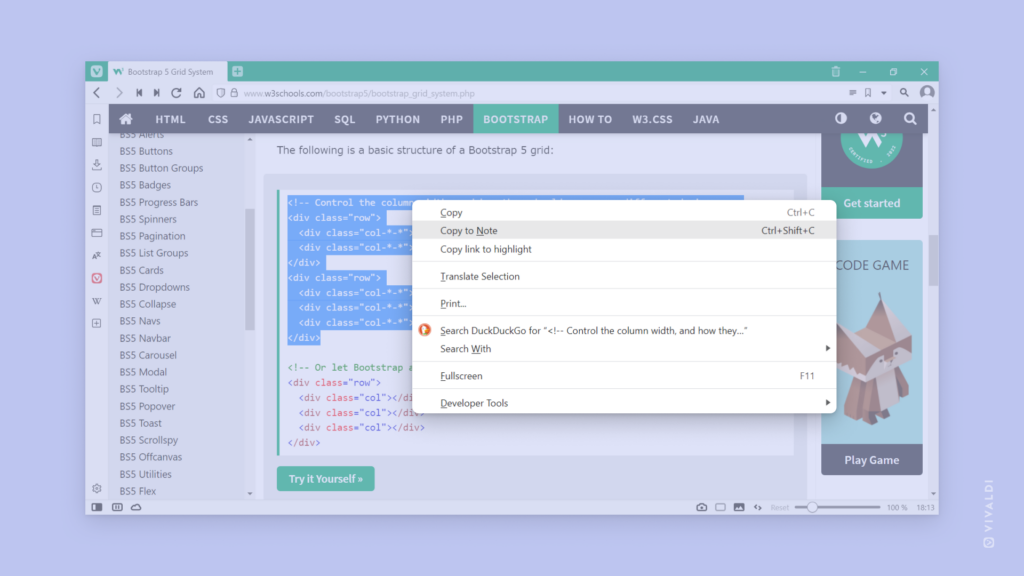
 Vivaldi メニュー >
Vivaldi メニュー >